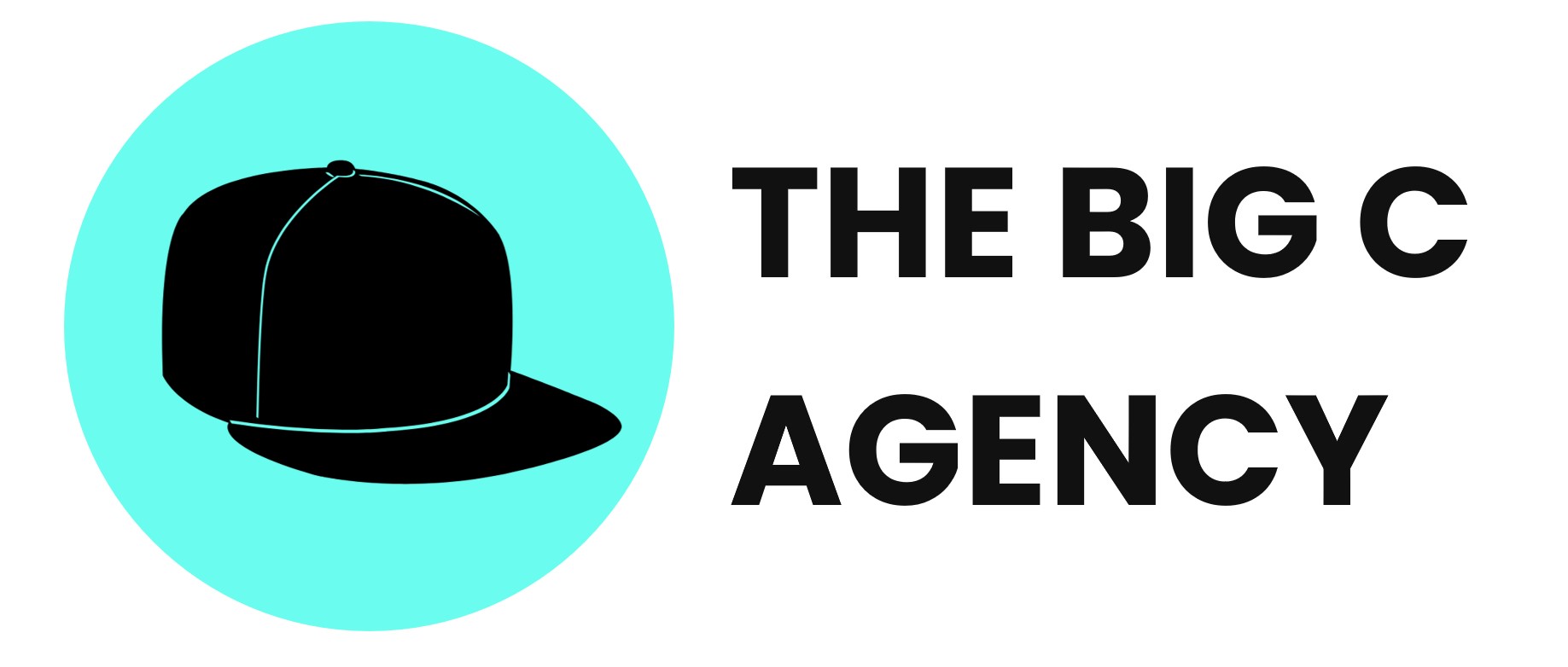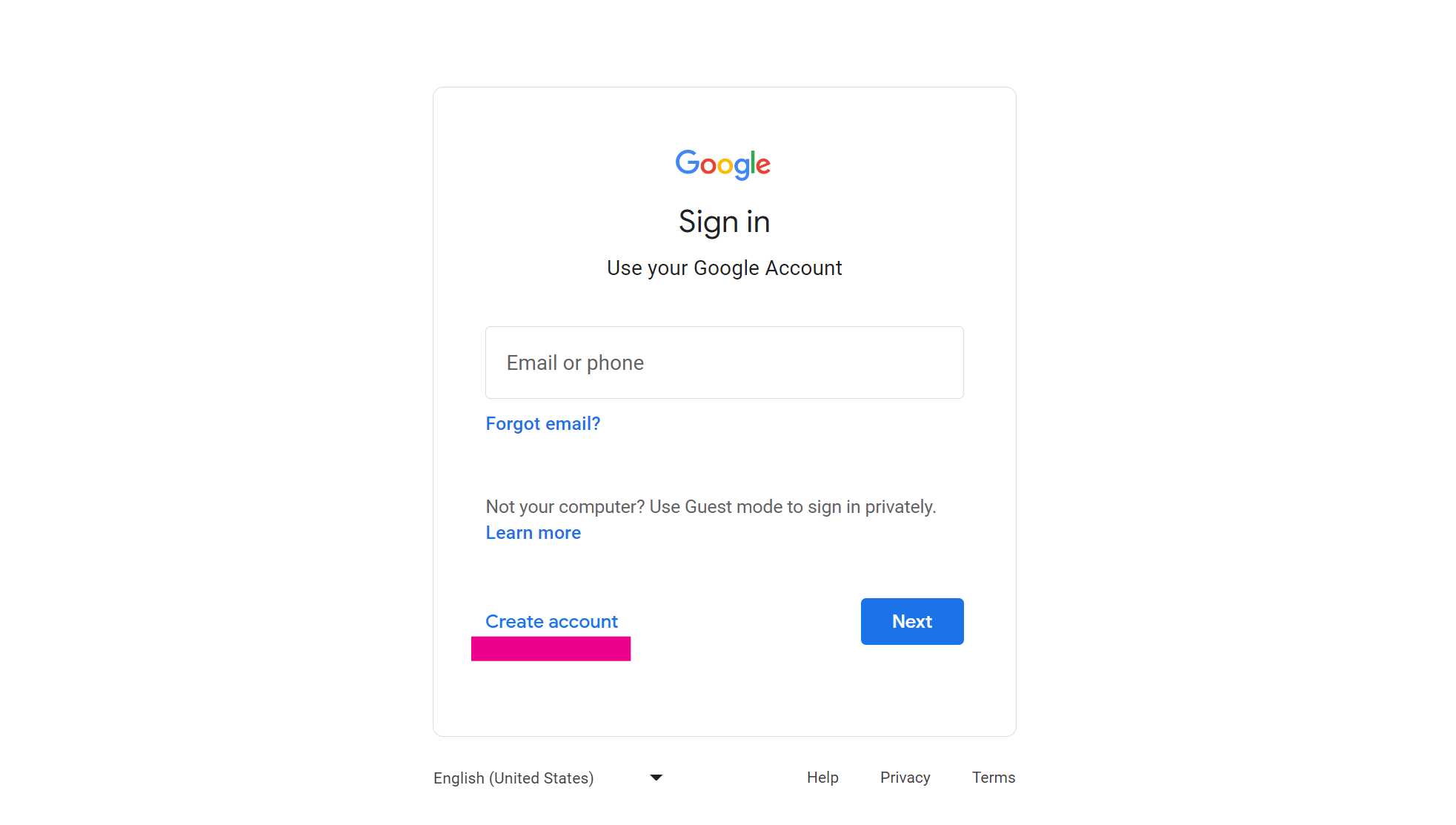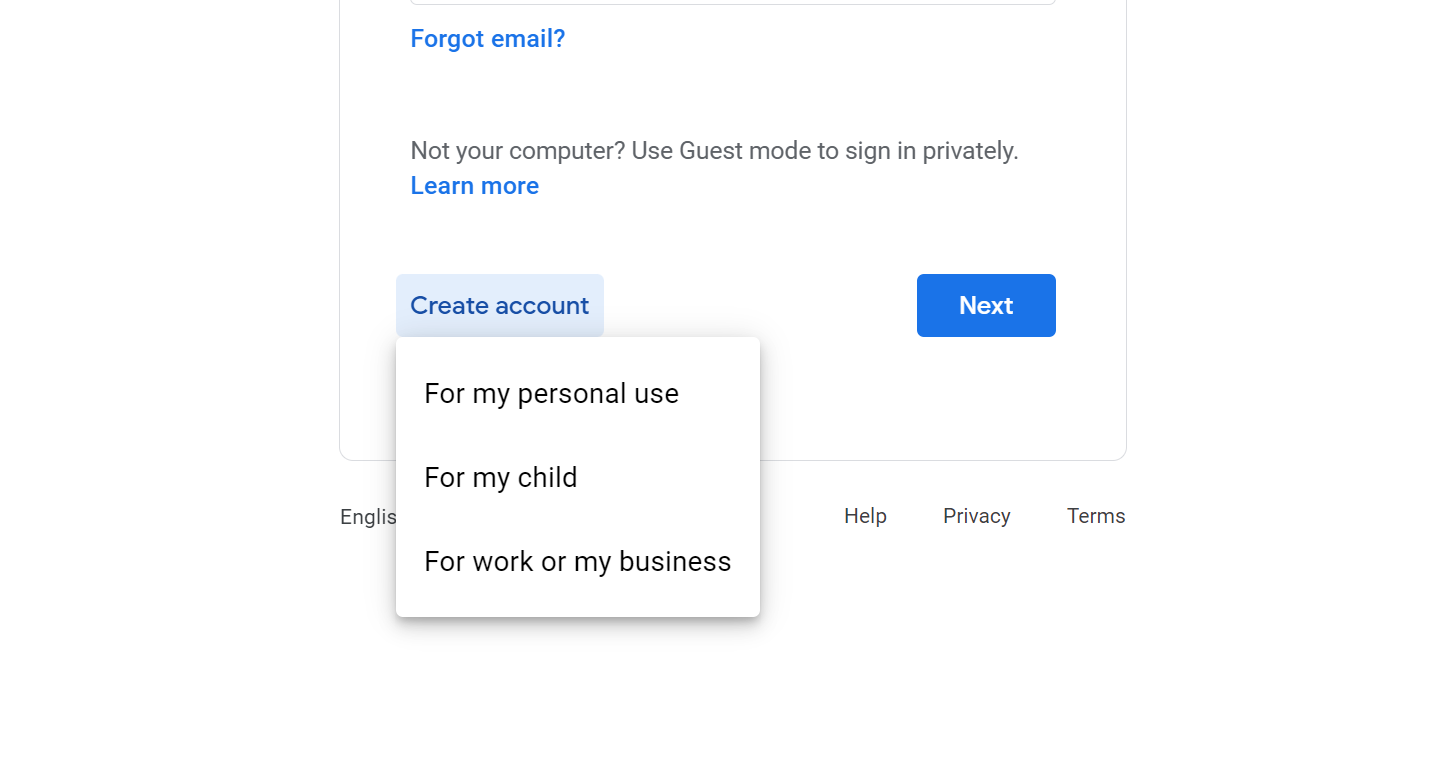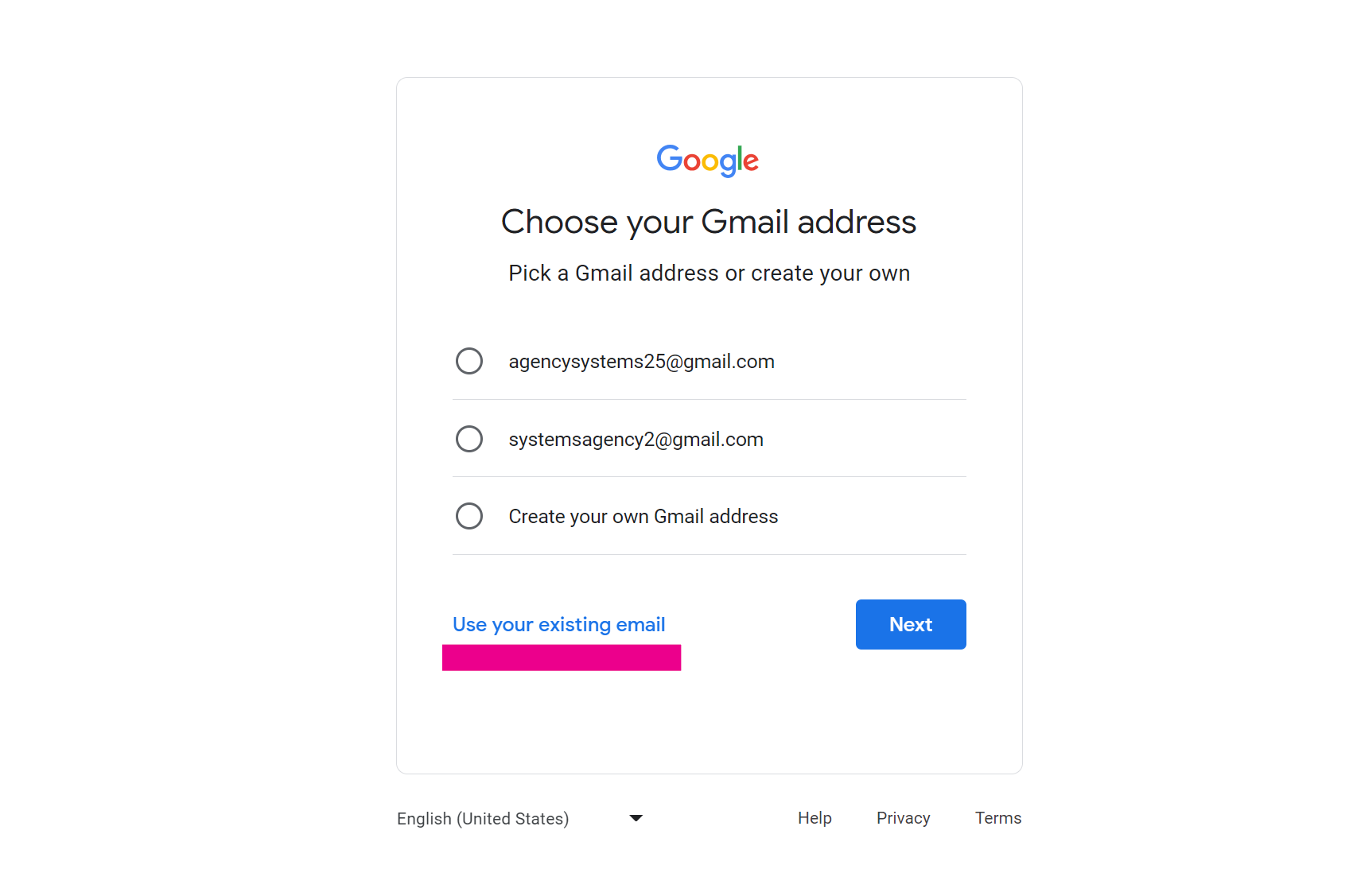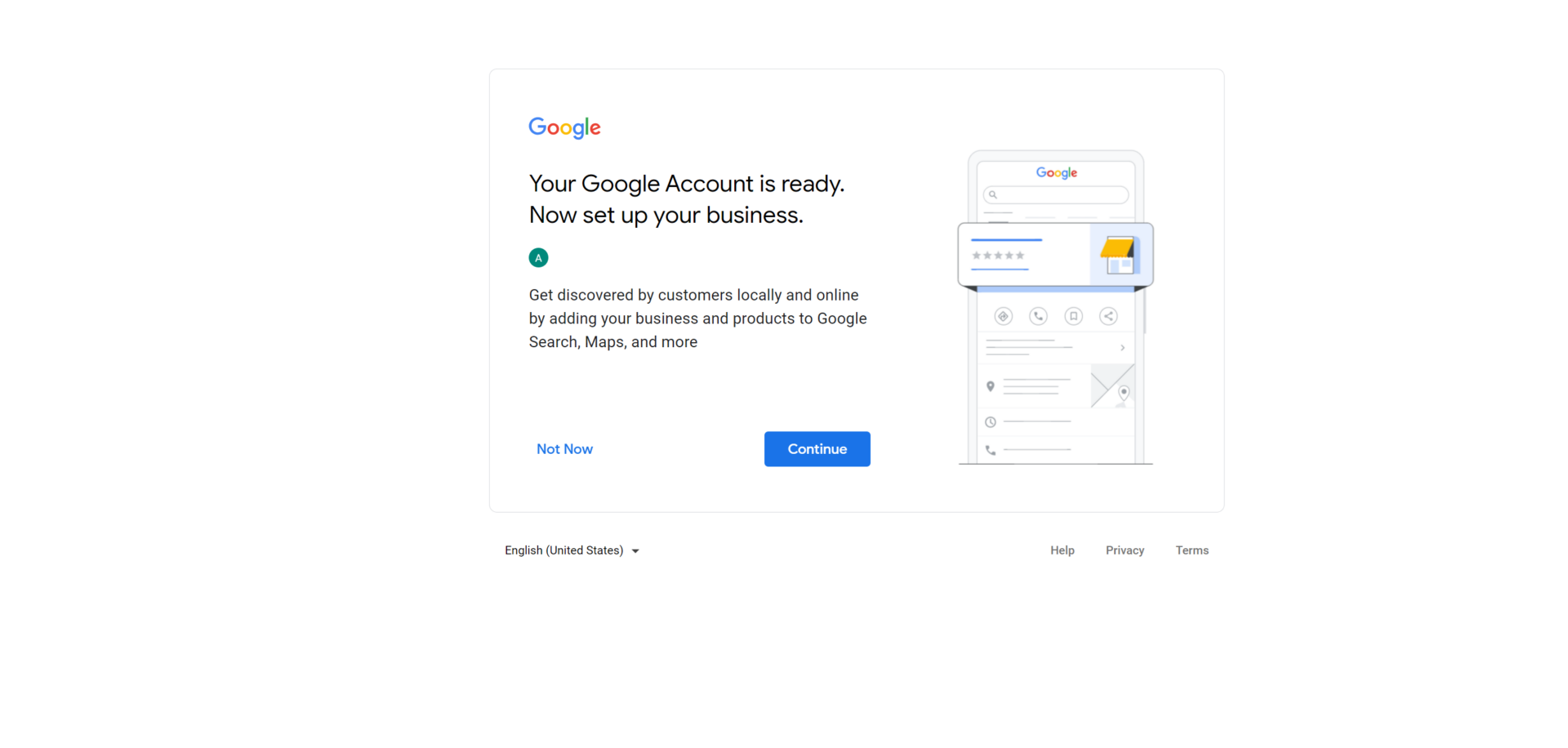Google Account erstellen (ohne Gmail Postfach)
Für Online-Geschäftsmodelle ist ein Google Account nahezu unerlässlich. In dieser Anleitung zeigen wir unseren Kunden, wie sie einen Google Account sauber anlegen.
Wer ein Online-Business startet, wird schnell merken: Google stellt eine Reihe hilfreicher Dienste kostenlos für Website-Betreiber zur Verfügung. Einige Dienste sind für die Vermarktung (Google Ads oder Google My Business für Google Maps Einträge) sogar unerlässlich. Deshalb ist es wichtig einen oder mehrere saubere Google Accounts im Unternehmen zu haben. Leider ist die Anlage eines solchen Accounts nicht immer intuitiv, weshalb wir für unsere Kunden diesen kurzen Guide angelegt haben.
Herausforderung Google Account: ohne Gmail-Postfach & eigene Domain
Eine Kern-Herausforderung bei der Anlage eines Google Accounts ist es, kein Gmail-Postfach in dem Prozess der Account-Registrierung anzulegen. Leider hat Google beide Vorhaben in ihren Online-Strecken nicht immer sauber getrennt, da Google auch ein Interesse an einer steigenden Anzahl von Gmail-Inboxes hat (aufgrund von zusötzlichem Werbe-Inventar und internen Unternehmenszielen).
Eine weitere Herausforderung ist die Registrierung mit einer Unternehmens-Mail-Adresse statt einer Gmail-Adresse:
Der registrierte Google Account sollte auf eine @unternehmensname.de Adresse enden, um sauber von allen Beteiligten genutzt werden zu können. Eine Registrierung von Google-Accounts mit Freemail-Adressen hat drei Probleme:
- Einige Google Services (wie Google Ads) erfordern mittlerweile ein Whitelisting von E-Mail-Domains, die im Account von Nutzern hinzugefügt werden können. In den meisten Google Accounts sind das die Domain des Unternehmens und die Domain der Dienstleister, die im Account arbeiten dürfen.
- Es wirkt deutlich unprofessioneller. Nichts schreit mehr „Amateur“ als die Anfrage, ob man jemanden mit einer @hotmail Adresse auf ein kritisches Analyse-Tool freischalten kann.
- Transparenz und Dokumentation. Häufig genug gesehen: Eine Reihe von Freemail-Nutzern in der Google Account Nutzerliste. Dies ist ein Problem, da man meistens nicht ausmachen kann woher diese Nutzer kommen und ob sie überhaupt die Berechtigung haben sollten den Account einzusehen. So wird die Registrierung von Nicht-Unternehmensdomains in Google Accounts sogar zu einer Frage der Sicherheit.
Anleitung: Google Account erstellen
Benötigte Zeit: 5 Minuten
Google Account ohne Gmail Postfach erstellen
- Navigiere zum Google Accounts Hub
Öffne einen Browser und navigiere zu https://accounts.google.com.
- Gelange zum „Account erstellen“ Interface
Solltest du beim Aufrufen der Seite direkt mit einem E-Mail-Adressen-Eingabefeld begrüßt werden, klicke „Account erstellen“, um zum korrekten Interface zu gelangen.

- Wähle für „Arbeit und Geschäft“ aus
Wähle für deine Zwecke Arbeit und Geschäft aus.

- Gib deine Stammdaten
Gib in den nächsten beiden Screens deinen Vornamen, deinen Nachnamen, dein Geschlecht und dein Geburtsdatum ein.
- Wähle „Nutze existierende E-Mail Adresse aus“
Im vierten Schritt werden dir eine Reihe von Gmail-Adressen zur Auswahl angeboten. Wähle keine dieser E-Mail-Adressen aus, sondern klicke auf den Link „Verwende meine existierende E-Mail Adresse“ aus.

- Konfiguriere deine bestehende E-Mail-Adresse
Gib im nächsten Schritt deine existierende E-Mail-Adresse ein und bestätige diese mit dem Verifizierungscode, den du an diese E-Mail-Adresse geschickt bekommst.
- Nehme Sicherheitseinstellungen vor
Sichere deinen Account durch die Wahl eines starken Passworts und die Bestätigung deiner Telefonnummer ab.
- Konfiguriere deine Daten-Speicherung
Für Unternehmensaccounts und geteilte Zugänge kann es wichtig sein, die Datenspeicherungseinstellungen manuell zu konfigurieren. Lege die Datenspeicherungsdauer für Web & App Nutzung, Youtube, Anzeigen Personalisierung und Privatssphäre Benachrichtigungen fest.
- Schließe die Account Erstellung
Bestätige alle Einstellungen und die Terms of Service. Danach müsste dir die Account-Erstellung bestätigt werden.

Im Nachgang kannst du problemlos neue Google-Services für deine Organisation aufsetzen oder dich zu bestehenden Projekten einladen lassen.
Google Services, die einen Google Account benötigen
Für die folgenden (kostenlosen) Google-Services, benötigst du einen Google Account, der – im besten Fall – deine Unternehmensdomain beinhaltet:
- Google My Business
- Google Tag Manager
- Google Analytics
- Google Ads
- Google Merchant Center (vorrangig für Anbieter von physischen Produkten)
- Google Search Console
- Youtube (Kanalverwaltung)
Je nach persönlicher Präferenz können Organisationen auch noch Services wie Google Looker Studio (ehemals Google Data Studio) oder Google Meet (Microsoft Teams bzw. Zoom Alternative) hinzunehmen. Aber auch nicht-Google-Services wie z.B. die Bing Webmaster Tools erlauben eine Authentifizierung via Google Account.
Google Account vs. G-Suite-Accounts
Ein Google Account ist nicht mit einem G-Suite-Account zu verwechseln. G-Suite ist das B2B-Angebot von Google / Alphabet, das Kunden mit einem monatlichen Abonnement Services wie Unternehmens-Email-Postfächer, Domainverwaltung und Google Docs bereitstellt. G-Suite-Kunden benötigen zusätzlich zu ihrem G-Suite Account einen Google Account für die oben genannten Services.